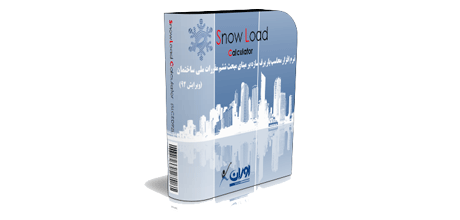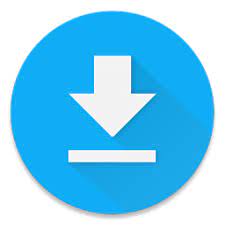- گزارش آخرین صورت وضعیت کارکرد - نرم افزار فرداد
- نظرات
گزارش آخرین صورت وضعیت کارکرد :
توضیح :
فریم مذکور ، گزارش مصور آخرین صورت وضعیت کارکرد وارد شده توسط کاربر می باشد . مشاهده این فریم و امکان ورود صورت وضعیت های کارکرد تنها هنگامی میسر است که شما اطلاعات اصلی پروژه را وارد کرده باشید . و اطلاعات وارده را تایید کرده باشید .
در این فریم اطلاعات ذیل جهت آگاهی و تسلط کاربر به پروژه تا کنون ملاحظه خواهد شد :
- شماره آخرین وضعیت اعمال شده
- تاریخ وضعیت
- نوع وضعیت ( در سه نوع ممکن : موقت – ما قبل قطعی – قطعی )
- کارکرد رشته های ( ابنیه ، مکانیک و برق ) ( در نسخه جامع فرداد رشته های 15 گانه )
- برای ویرایش و یا ورود اطلاعات صورت وضعیت های جدید نیز دکمه ” صورت وضعیت کارکرد ” وجود دارد .
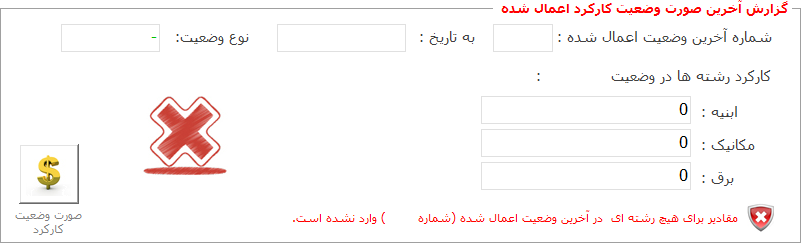
1-5 معرفی و آشنایی با کارکرد :
همانگونه که در قسمت 3 مطالعه کردید ، پس از ورود اطلاعات اصلی پروژه ، و تایید اطلاعات وارد شده توسط کاربر ، با چک کردن گزینه ” آیا اطلاعات بالا مورد قبول می باشد ؟ ” می توانید وارد مرحله بعد شوید . ( شکل 1 و 2 ) را ملاحطه فرمایید .
برای دسترسی به این فریم ، قفل ورود باید باز باشد :
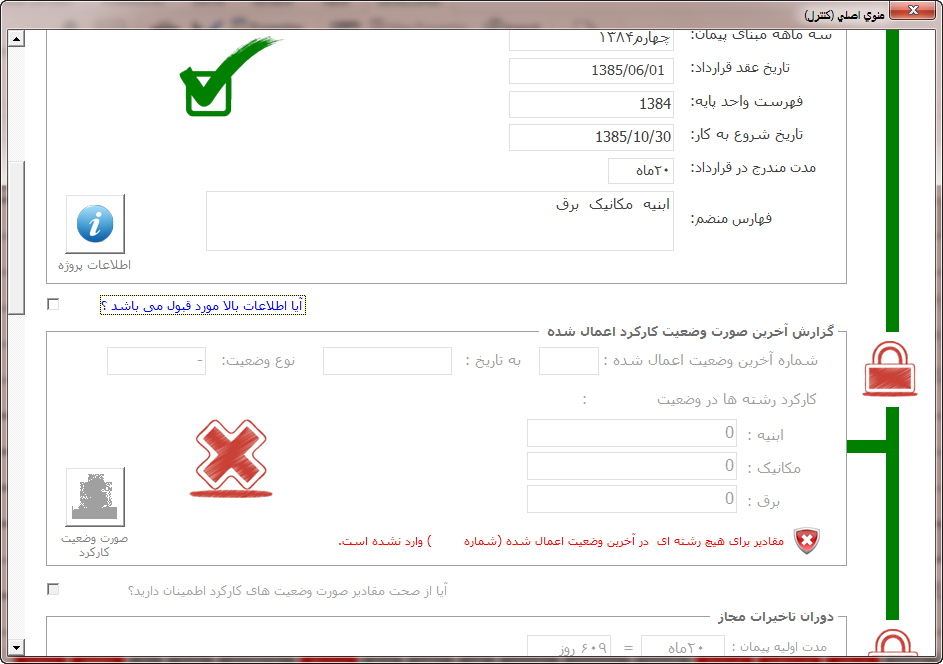
شکل 1
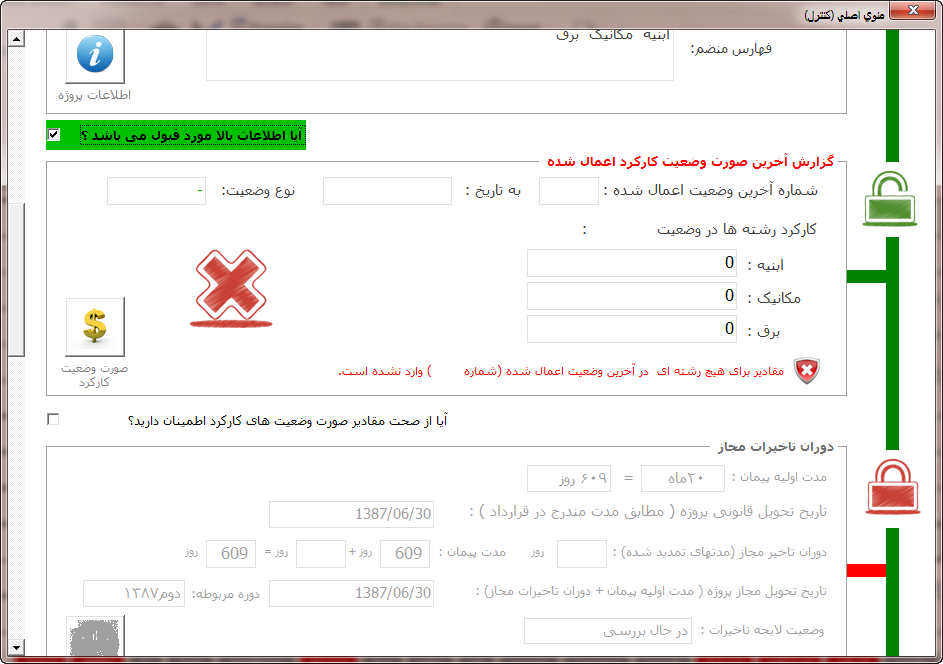
شکل 2
چنانچه هنوز صورت وضعیت کارکردی را وارد برنامه نکرده باشید ، فریم به صورت شکل 2 می باشد . قفل ورود به مرحله بعد طبیعتا بسته است . و علامت “ضربدر” داخل فریم مشاهده می شود و همچنین پیغام هشدار ( مقادیر برای هیچ رشته ای وارد نشده است ) نیز دیده می شود . مقادیر کارکرد رشته ها برابر با صفر است .
به مرحله بعد طبیعتا بسته است . و علامت “ضربدر” داخل فریم مشاهده می شود و همچنین پیغام هشدار ( مقادیر برای هیچ رشته ای وارد نشده است ) نیز دیده می شود . مقادیر کارکرد رشته ها برابر با صفر است .
نکته : در نسخه جامع فرداد ، تعداد کل 15 رشته خواهد بود .
برای ورود مقادیر صورت وضعیت های کارکرد از دکمه استفاده نمایید . ( آموزش در قسمت 6 )
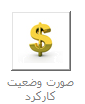
پس از ورود اطلاعات وضعیت ، فریم مذکور به شکل ذیل ظاهر خواهد شد :
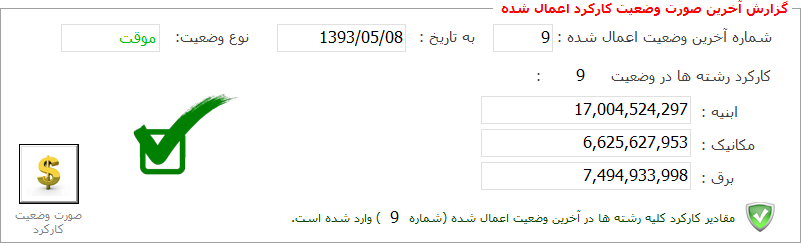
همانگونه که مشاهده می کنید ، به عنوان مثال در پروژه ای ، آخرین وضعیت کارکرد اعمال شده ، شماره 9 می  باشد به تاریخ : 08/05/1393 ، نوع وضعیت موقت می باشد و مبالغ کارکرد کلیه رشته ها نیز مشخص شده است . علامت “تیک سبز” در فریم ظاهر شده و پیام ” مقادیر کلیه رشته ها در آخرین وضعیت اعمال شده ( شماره 9 ) وارد شده است .
باشد به تاریخ : 08/05/1393 ، نوع وضعیت موقت می باشد و مبالغ کارکرد کلیه رشته ها نیز مشخص شده است . علامت “تیک سبز” در فریم ظاهر شده و پیام ” مقادیر کلیه رشته ها در آخرین وضعیت اعمال شده ( شماره 9 ) وارد شده است .
نکته : چنانچه اطلاعات برخی از رشته ها در یک وضعیت وارد نشده باشد ، پیغام هشداری با علامت “تعجب” ظاهر خواهد شد تا در خصوص این مورد به کاربر آگاهی دهد . این علامت تنها برای هشدار است و مانع ورود به ![]() مرحله بعد نمی شود . زیرا ممکن است وضعیت های اولیه فاقد تمام رشته های منضم به پیمان باشند . ( مثلا در یک پروژه معمولا تا ورود اطلاعات رشته های مکانیک و برق ، چند وضعیت تنها با آیتم های ابنیه رد می شوند . )
مرحله بعد نمی شود . زیرا ممکن است وضعیت های اولیه فاقد تمام رشته های منضم به پیمان باشند . ( مثلا در یک پروژه معمولا تا ورود اطلاعات رشته های مکانیک و برق ، چند وضعیت تنها با آیتم های ابنیه رد می شوند . )
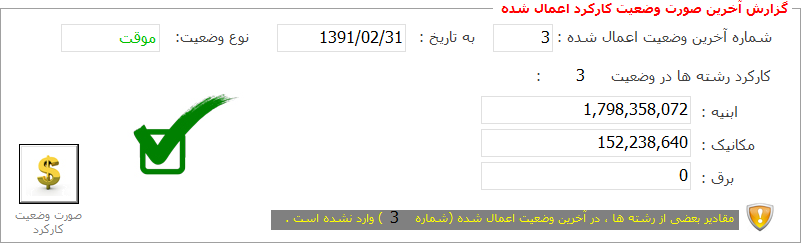
پس از اینکه اطلاعات صورت وضعیت های وارده مورد کنترل و تایید نهایی کاربر قرار گرفت ، برای ورود به مرحله بعد ، گزینه ” آیا از صحت مقادیر صورت وضعیت های کارکرد اطمینان دارید ؟ ” را چک کنید .
نکته مهم :
این کنترل به این دلیل انجام می شود تا کاربر روی اطلاعاتی که تا کنون برای صورت وضعیت ها وارد کرده تسلط داشته باشد . باید توجه داشته باشید که مثلا اگر بخواهید مقادیر وضعیتی را تغییر بدهید ، یا حتی تاریخی را تغییر بدهید ، چنانچه قبلا تعدیل آن وضعیت را محاسبه کرده باشید ، اطلاعات تغییر یافته باید در محاسبات وارد شوند . فرداد اینکار را به راحتی و تنها با کلیک یک دکمه انجام می دهد . و چنانچه کوچکترین تغییری در مبلغ نهایی تعدیل حاصل شود ، آن را به کاربر اعلام می کند . که بعدا در خصوص آموزش این کار در قسمت های بعدی خواهید خواند .